Come installare PWA e ottenere Jump Lists in Chrome e Edge
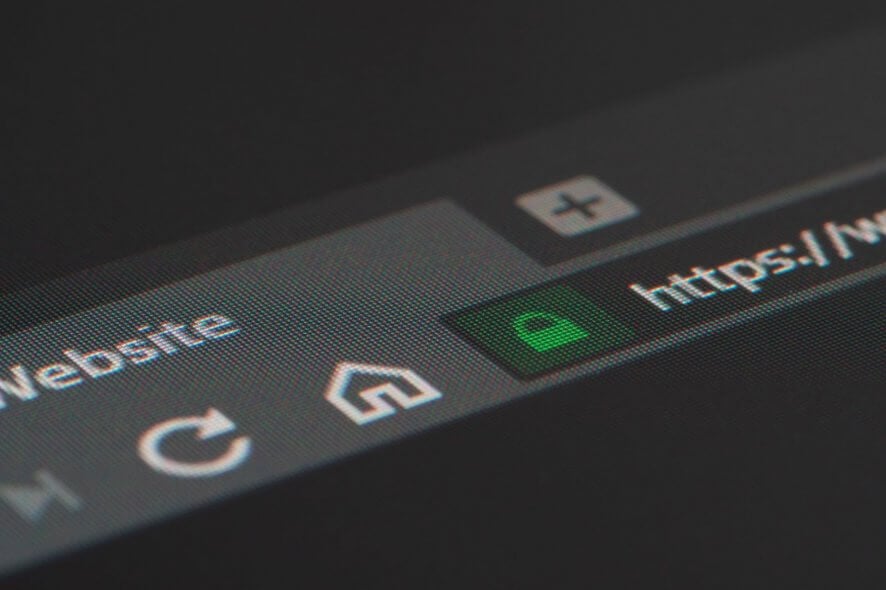
Le PWA sono Progressive Web Apps, cioè, sostanzialmente, un modo per uno sviluppatore di offrire un collegamento sul desktop per un sito web o un servizio.
Con le ultime versioni canary di Chrome e Edge, ora è possibile avere anche opzioni di selezione per le PWA direttamente dal Jump List.
Il Jump List è il menu che si ottiene quando si fa clic con il tasto destro su un’icona di un’applicazione sulla barra delle applicazioni.
Recentemente, Google e Microsoft hanno aggiunto supporto per le PWA nei Jump Lists di Chrome e Edge.
Come posso installare PWA e abilitare i Jump Lists in Chrome?
Innanzitutto, è necessario abilitare le PWA installate per includere un menu di collegamenti associati all’icona dell’app da Chrome. Per fare ciò, segui i seguenti passaggi:
- Apri Google Chrome Canary e digita chrome://flags/ nella barra degli indirizzi.
-
Nella finestra successiva, digita #enable-desktop-pwas-app-icon-shortcuts-menu nella barra di ricerca o scorri verso il basso fino a trovare la funzione.
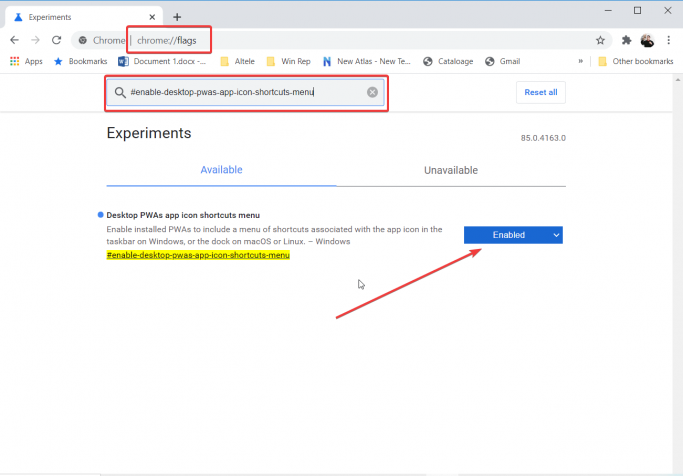
- Infine, fai clic sul pulsante a destra e impostalo su abilitato, quindi riavvia il browser.
Come posso installare una PWA in Chrome e vedere il suo Jump List?
Ora devi andare su una PWA e installarla. Google ha preparato un sito di prova, sadchonks.com, quindi ci giocheremo. Ecco come fare.
-
Una volta aperto il sito web, all’estremità destra della barra degli indirizzi vedrai un segno più. Cliccaci sopra.
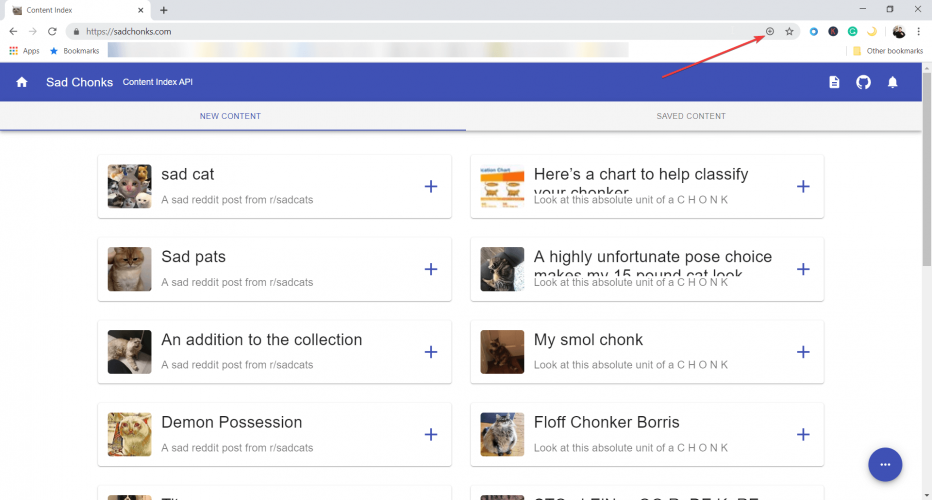
- Ti verrà chiesta una finestra di dialogo che ti chiederà se vuoi installare l’app. Clicca su installa.
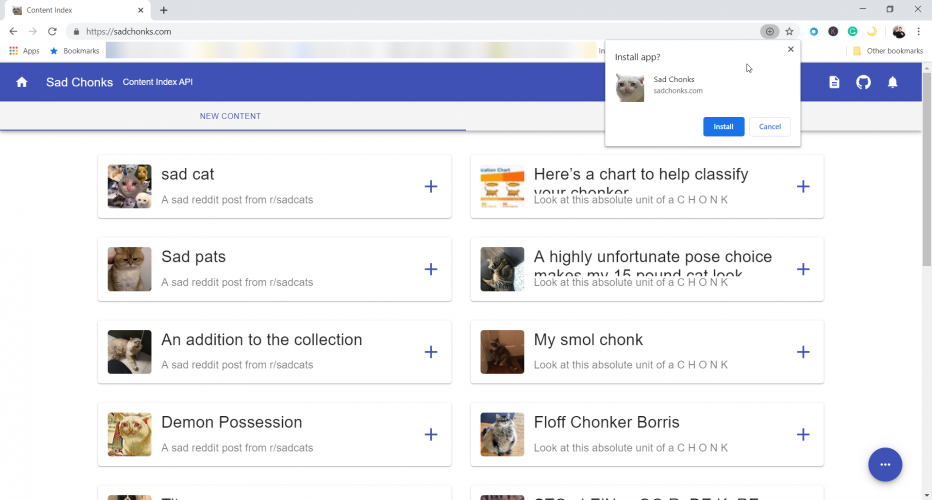
-
Sei a posto. Ora vedrai l’icona dell’app sulla tua barra delle applicazioni e se fai clic con il tasto destro su di essa, vedrai tutte le opzioni disponibili. Puoi vedere tutte le nuove immagini, le tue scelte salvate e puoi fissarla sulla barra delle applicazioni.
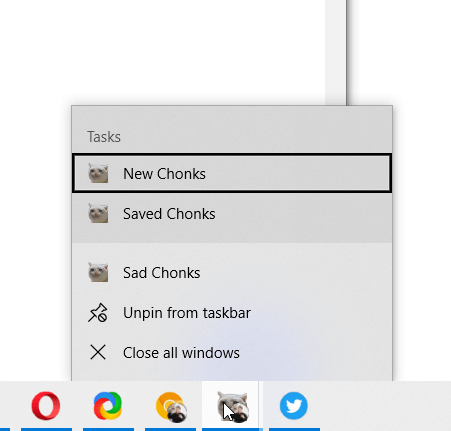
L’app chunky cat è solo un esempio sciocco, ma ad esempio, abbiamo fatto lo stesso per Twitter.
Dopo aver installato l’app Twitter dal sito web, abbiamo ottenuto un Jump List più utile.
Come puoi vedere nell’immagine qui sotto, puoi facilmente andare per un nuovo tweet, esplorare, vedere le notifiche o inviare un messaggio diretto semplicemente facendo clic con il tasto destro sull’icona della barra delle applicazioni. 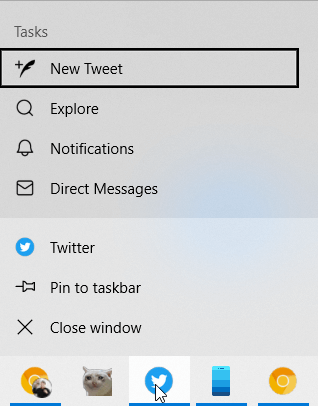
Come posso installare PWA e abilitare i Jump Lists in Edge?
Nello stesso modo di Chrome, prima dovrai abilitare le PWA per desktop nella build di Edge Canary.
- Apri Edge Canary e digita edge://flags/ nella barra degli indirizzi.
-
Nella finestra successiva, digita #enable-desktop-pwas-app-icon-shortcuts-menu nella barra di ricerca o scorri verso il basso fino a trovare la funzione.
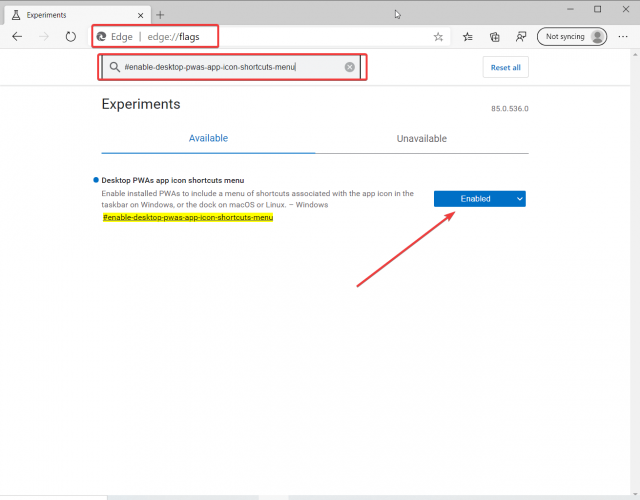
- Infine, fai clic sul pulsante a destra e impostalo su abilitato, quindi riavvia il browser.
Come posso installare una PWA in Edge e vedere il suo Jump List?
Per il bene di questo esperimento, utilizzeremo la stessa PWA fornita da Google, sadchonks.com.
-
Dopo aver aperto il sito, fai clic sul segno più all’estremità della barra degli indirizzi e seleziona di installare l’app.
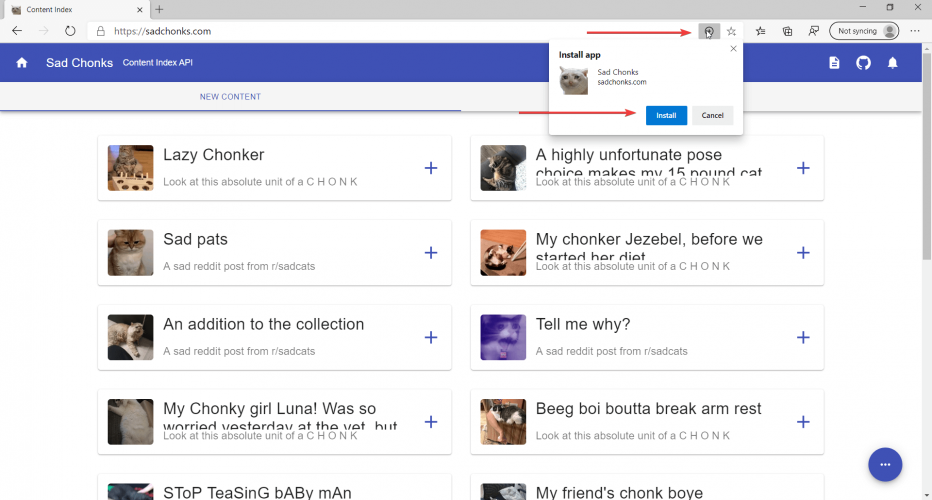
- Ecco fatto. L’icona dell’app sulla tua barra delle applicazioni e se fai clic con il tasto destro su di essa, vedrai le opzioni proprio come se l’avessi installata con il browser Chrome.
Se installi la PWA con Chrome o Edge, vedrai anche l’app nel menu di avvio. 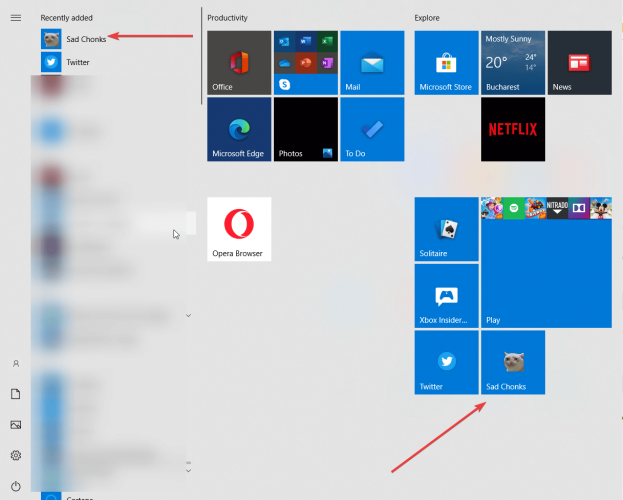
Hai installato delle PWA? Ti piace l’opzione Jump List per le PWA? Cosa ne pensi? Lasciaci un messaggio con i tuoi pensieri nella sezione commenti qui sotto.













